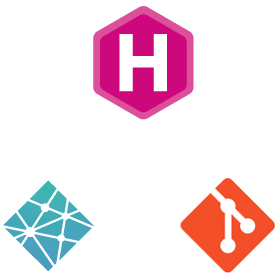Hugoはオープンソースの静的サイトジェネレーターです。とても速く柔軟性があることから人気です。 今回はHugoの導入から使い方、Netlifyでリリースするまでの方法を紹介します。
Hugoのインストール 公式サイトのQuick Startそのままですが、 brew を使ってインストールします。
$ brew install hugo インストールされたかを確認するには、
$ brew version 新しくサイトを作る $ hugo new site website このコマンドを実行すると、 website というディレクトリができます。
テーマを選びます Hugo Themesにたくさんのテーマがあります。どれがいいか迷ってしまいますよね。 今回は blog のタグが付いてるなかから、このブログに使ってるTranquilpeak というテーマを使ってみます。
$ cd website $ git init $ cd themes/ $ git submodule add https://github.com/kakawait/hugo-tranquilpeak-theme.git 他のテーマも導入する方法は一緒なので、他のテーマを使う場合はgithubのURLを変更してください。 themes ディレクトリの中に、 hugo-tranquilpeak-theme というフォルダができてると思います。 公式ドキュメントでは、themes/ananke とコマンドの最後にしてフォルダ名を指定する方法をとってます。
$ git submodule add https://github.com/budparr/gohugo-theme-ananke.git themes/ananke ルートディレクトリに config.toml というファイルがあると思います。 これが設定ファイルで色々設定していくんですが、submoduleで持ってきたテーマの中にテーマにそった config.toml があると思います。 hugo-tranquilpeak-theme の場合は、 exampleSite の中にあります。